Parandus: Logitech G923 ei tuvasta ükski mäng
Varia / / December 20, 2021
Logitech G923 on üks parimaid mängukontrollereid, mis võimaldab teil mängida selliseid mänge nagu Forza Horizon frantsiis, Snowrunner, GRID (2019) ja teised. See on varustatud täiustatud püsivaraga, mis jälgib kasutaja sisendit ja muudab selle mängusiseseks jõudluseks mis muudab autode juhtimise mängus väga sarnaseks vahetu kogemusega, kus sa tegelikult autosid juhid.
Ma tean, et Logitech G923 on kõik hea, kuid mõned kasutajad on kurtnud sellega seotud probleemide üle. Selgub, et mõned kasutajad seisavad silmitsi Logitech G923-ga, mida ükski mäng ei tuvasta, mis on tüütu. Mõned kasutajad ütlevad, et probleem on piiratud konkreetse mänguga, samas kui teised väidavad, et see puudutab kõiki mänguteegis saadaolevaid mänge. Vaadake tõrkeotsingu juhendit, mille abil saate lahendada Logitech G923, mida ükski mänguprobleem ei tuvasta.

Lehekülje sisu
- #1: kontrollige ühendusi
- #2: Keela auru sisendid
- #3: Kalibreerige kontroller Logitech G Hubiga
- #4: Veenduge, et Steam tuvastaks selle
- #5: värskendage draivereid
- # 6: installige ratas uuesti registriredaktori abil
- Tarkvaravärskendused
#1: kontrollige ühendusi
Kuna peate Logitech G923 kontrolleri ühendama Xboxi või arvutiga ning veenduma, et ka rooli ja pedaalide vahel oleks ühendus. Seega on siin palju ühendusi luua, nii et peate veenduma, et need ühendused on turvalised. Kui kontroller on süsteemiga ühendatud, peaksite nägema roolil mingeid LED-märguandeid. Logitechi G923 PS-i väljaande peal on LED-tuli, samas kui Xboxi versiooni RPM-i LED-tuled põlevad. Veenduge, et kõik ühendused on kindlad, kuid mitte liiga pingul ega liiga lahti.
#2: Keela auru sisendid
Kasutaja teatas, et Logitech G923 kontrollerit ei tuvastata hommikusöögis, kuigi kõik muud arvutimängud tunnevad selle ära ilma probleemideta. Ilmselt aitab Steami sisendite keelamine Steami kaudu mänge mängivatel arvutitel kasutajatel. Siin on, kuidas saate seda teha.
- peal Steami mänguteek, paremklõpsake hiirega konkreetsel mängul ja minge lehele "Mängu omadused".
- Järgmisena minge jaotisse Kontroller ja seejärel valige "Steami mängusisese sisendi seadistus (nõuab mängu taaskäivitamist)”.

- Pöörake see "Sundvälja lülitatud”.
- Taaskäivitage Steam ja mäng ning kontrollige, kas see muutis teie puhul midagi.
#3: Kalibreerige kontroller Logitech G Hubiga
Logitechi G923 kontroller võimaldab teil mängida paljusid mänge, pakkudes vahetut kogemust võidusõiduautodes ja palju muud. Kasutajad on aga teatanud, et Logitech G923 kontrollerit ei tunta mõnes mängus mingil põhjusel ära. Igatahes on aeg kontroller uuesti kalibreerida, et see sujuvalt töötaks.
- Kõigepealt käivitage Logitech G Hub.
- Katsetamisel veenduge, et nii rool kui ka pedaalid.
- Kui rakendus tuvastab süsteemiga ühendatud kontrolleri, kuvatakse see automaatselt avakuval. Puudutage valikut G923.
- Puudutage nuppu Rool vasakpoolses äärmises navigeerimispaanis ja liigutage rooli tegelikkuses. Teie tegevust tuleb ekraanil reaalajas edastada.
- Korrake sama protseduuri koos pedaalid.
- Järgmisena vajutage nuppu Ctrl+R ja otsida "rõõm.cpl" ja vajuta sisestusklahvi.
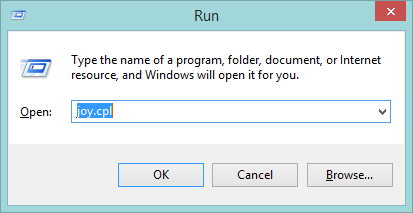
- See peaks avama Mängukontrollerid dialoogiboks, kus peate valima kontrolleri, tõstes selle esile ja minnes selle Atribuudid.
- Kalibreerige kontrollerid ekraanil kuvatavate juhiste abil ja see peaks aitama kontrollerit kalibreerida.
- Käivitage mis tahes mäng ja kontrollige, kas Logitech G923 probleem, mida üheski mängus ei tuvastanud, on lahendatud või mitte.
#4: Veenduge, et Steam tuvastaks selle
See on ausalt öeldes üsna oluline. Steam peab tuvastama Logitech G923, et saaksite sellega ilma probleemideta mänge mängida. Siin on, kuidas saate seda kontrollida.
- Käivitage oma süsteemis Steami klient.
- Puudutage ülemisel menüüribal Steam ja jätkake selle juurde Seaded.
- Valige vasakpoolses servas "Kontroller" alates Seaded alammenüü.
- Under "Juhtseadme konfigureerimine" puudutage ekraani paremas servas nuppu "Juhtseadme üldsätted".
- Veenduge, et esimesed antud kastid oleksid märkimata. Järgmisena kontrollige "Tuvastatud kontrollerid", mis peaks näitama"Logitech G HUB G923 võidusõiduratas…”, mis tähendab, et see tuvastab kindlasti kontrolleri.
- Taaskäivitage süsteem ja kontrollige, kas probleem on lahendatud või mitte.
#5: värskendage draivereid
Peate veenduma, et mängukontrolleri draiverit värskendatakse, kuna see suurendab üldist stabiilsust ja veendub, et riistvara (antud juhul mängukontroller) töötab korralikult. Siin on, kuidas saate draiverit värskendada.
Reklaamid
- Esiteks jätkake "Menüü Start" vajutades nuppu "Windows” nuppu.
- Otsima "Seadmehaldus” ja käivitage see.
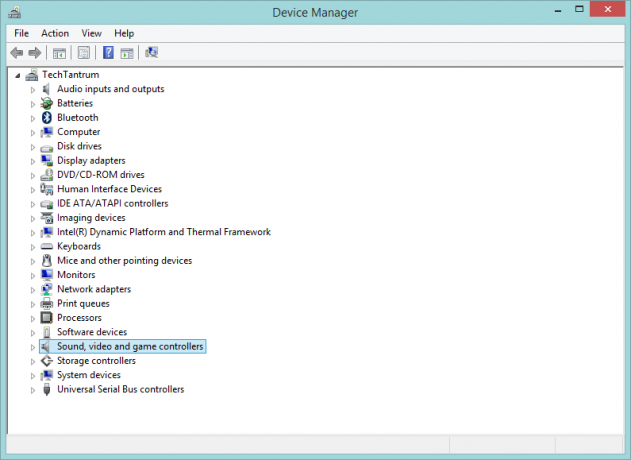
- Kerige, et leida "Heli-, video- ja mängukontrollerid” ja laiendage seda.
- Avage Logitech G923 mängukontroller ja tõstke see esile.
- Järgmisena paremklõpsake sellel hiirega ja valige "Uuenda draiveri tarkvara".
- Otsige värskendusi automaatselt või kui olete draiveri paiga Logitechi veebisaidilt alla laadinud, valige sama.
- Järgige ekraanil kuvatavaid juhiseid ja peaksite saama draiverit sujuvalt värskendada.
- Taaskäivitage arvuti ja laske muudatustel assimileerida.
# 6: installige ratas uuesti registriredaktori abil
Registriredaktor võimaldab teil Windowsi registrisätteid muuta ja võib olla suureks abiks, kui teil on mõni rakendus või välisseade ummikus. Logitech G923 tuvastamata probleemist rääkides saate seda teha registriredaktoris, et seda tõuke anda ja probleem lahendada.
- Kõigepealt vajutage nuppu Windows + R avamiseks klaviatuuril olevaid nuppe Jookse käsk.
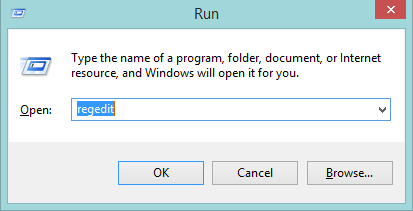
Reklaamid
- Tippige käsk: "regedit" registriredaktori avamiseks.
- Kasutage jätkamiseks järgmist teed:
Arvuti > HKEY_CURRENT_USER > Süsteem > CurrentControlSet > Juhtimine > MediaProperties > PrivateProperties > Joystick > OEM
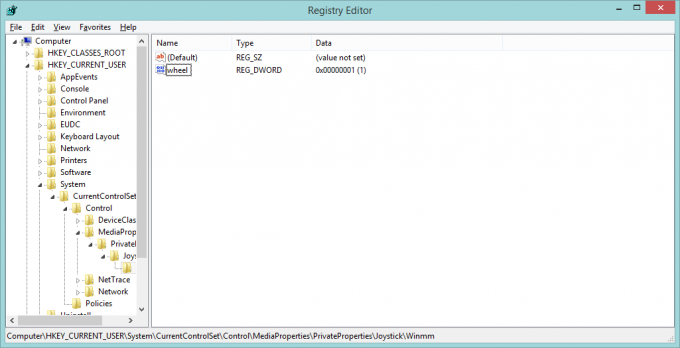
- Teil peab olema a VID mugav, mis on kontrolleri unikaalne identifikaator, näiteks C266 on PS-versiooni jaoks ja C26E on Xboxi versiooni jaoks ja nii edasi.
- Otsige registrist üles neli viimast numbrit, paremklõpsake sellel ja klõpsake nuppu "Kustuta".
- Kinnitage toimingud b vajutades "Jah".
- Järgmisena minge aadressile "Vaata" menüüribal ja vajuta "Värskenda".
- Peaksite nägema, et registril on tagastusmärge, et see töötab korralikult.
- Minge mis tahes mängu ja kontrollige, kas probleem on lahendatud või mitte.
Tarkvaravärskendused
Arvestades endiselt, miks Logitech G923 ei tuvastata üheski mängus, peate värskendama mõnda asja. See hõlmab mänge, mida mängite, kuna need peaksid sujuvaks toimimiseks olema uusimas paigas. Peale selle värskendage kindlasti oma seadme Logitech G HUBi ja selle püsivara süsteem ehk PC/Xbox/PS, mis tagab, et see on püsti ja probleemi ei kinnita vananenud tarkvara.



![Lihtne meetod BLU G5 Plus juurimiseks Magiski abil [TWRP-d pole vaja]](/f/35cff0b2553391dcedb83465030b44b6.jpg?width=288&height=384)